Word文檔怎么加密?Word文件加密軟件推薦
Word文檔加密是一種保護文件內容安全的方法,可以防止未經授權的訪問和修改。
下面將介紹兩種常見的加密方法。
方法一:EFS加密
我們在Word文檔上點擊鼠標右鍵,選擇“屬性”,在窗口中點擊“高級”,隨后勾選“加密內容以便保護數據”,依次點擊“確定”即可完成加密。
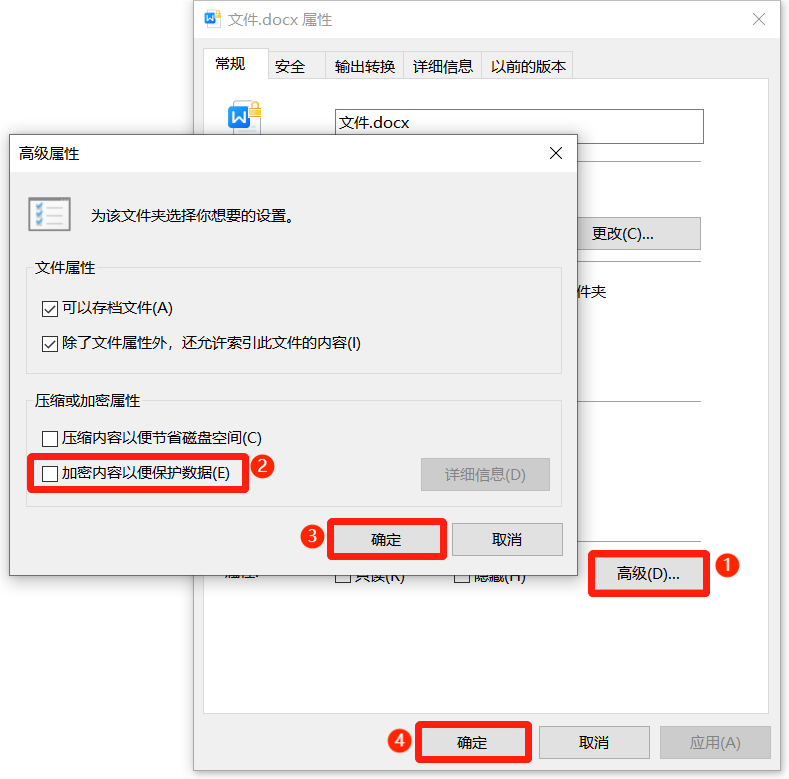
EFS加密無法防止文件被刪除,建議及時進行數據備份。
我們在Word文檔上點擊鼠標右鍵,選擇“屬性”,在窗口中點擊“高級”,隨后勾選“加密內容以便保護數據”,依次點擊“確定”即可完成加密。打開要加密的Word文檔。
打開要加密的Word文檔。
點擊"文件"選項卡,在下拉菜單中選擇"信息"。
在信息頁面中,找到"權限管理"部分,點擊"受限制的編輯"。
在彈出的對話框中,選擇"應用限制"。
在權限設置頁面,可以選擇不同的權限級別,如只讀、修改、批注等。
還可以添加特定的用戶或用戶組,對其權限進行更詳細的設置。
確認權限設置后,保存文檔即可。只有具有相應權限的用戶才能進行相應操作。
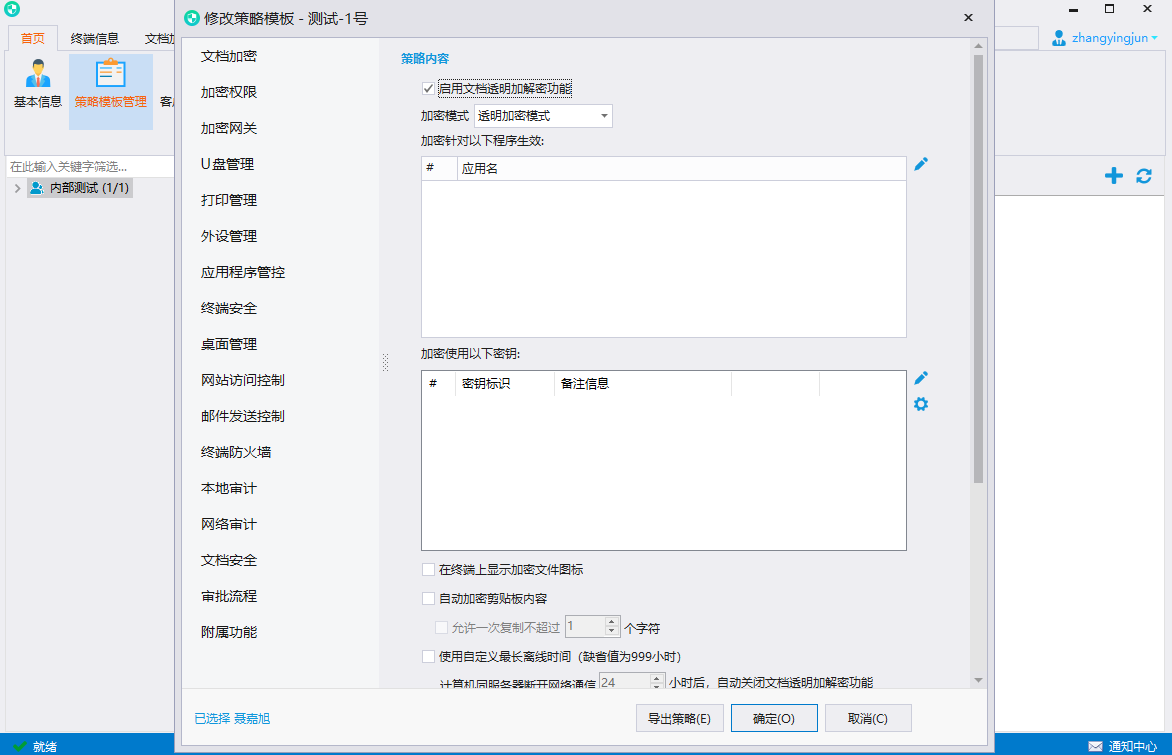
打開策略 然后對word文件進行加密的方式,其他終端無法打開word文檔,
采用國際最新密鑰的方式,無法進行破解。強制破解會造成亂碼
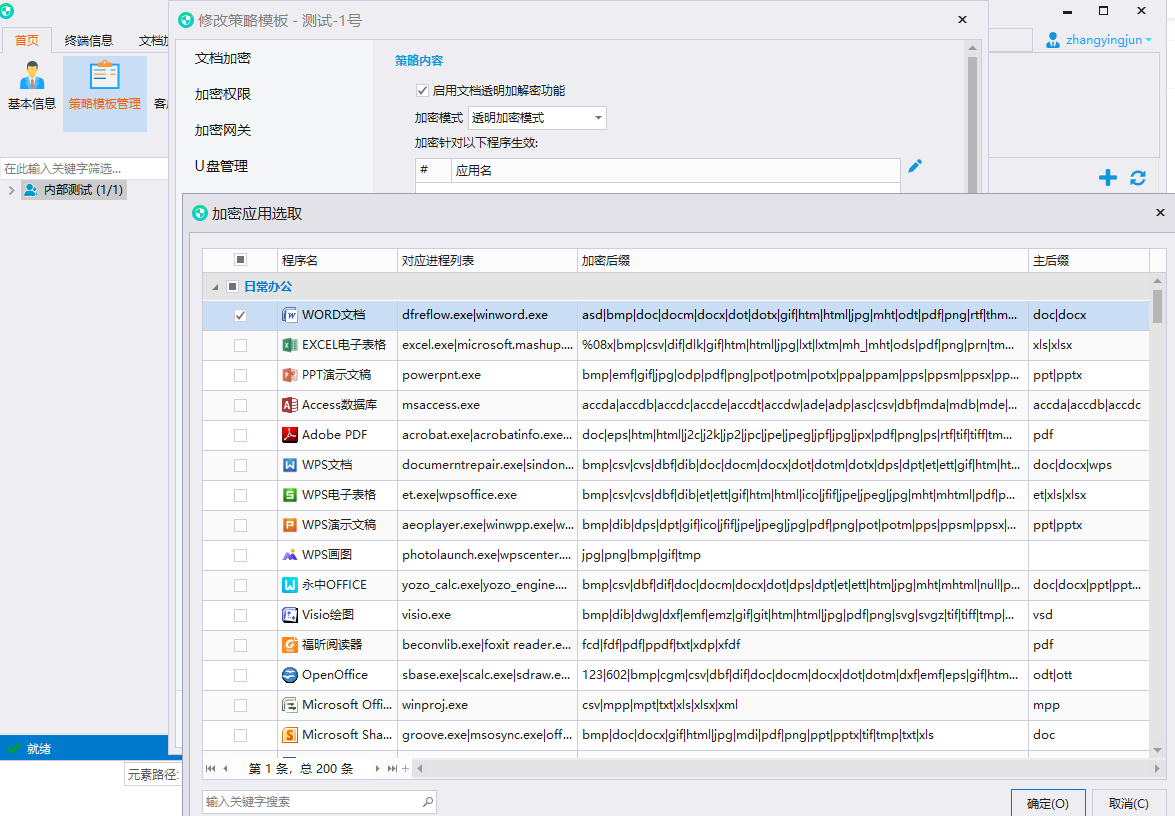
以上便是Word文檔加密的方法介紹
域之盾不論是加密強度還是適用場景等方面都要優于EFS加密。
所以,更建議用它們來保護重要的Word文檔。
作為最常用的文字處理工具,文字在學習和工作中都扮演著不可或缺的角色。但是,一旦文件暴露出來,某些文件,工作文件或書面文件可能給我們帶來巨大損失,這個時候我們就需要來給Word加密,保護文件的安全性了。

文件加密總結了一些加密Word文檔以提高Word文檔安全性的方法。 1.通常,word文件的擴展名將為“ .doc”。 Docx“。將擴展名重命名為”。 JPG”和其他類型的文件,因此無法打開word文件。使用word的加密功能。在“工具”,“選項”-“安全性”的“打開權限”編輯框中,輸入密碼并確認。以這種方式,當您打開Word文件時,系統會提示您輸入密碼。如果密碼不正確,則無法打開該文件。使用壓縮包加密將Word文檔壓縮成一個壓縮包,并設置壓縮包的壓縮密碼,密碼錯誤時不能解壓縮,隱藏文件在word文件的右側,單擊,選擇屬性,隱藏,確認,文件將被隱藏;有實現軟件加密的方法很多,不同的程序采用不同的技術,文件加密軟件可以在字上設置加密層,在自己的計算機上打開和編輯文件,并且文件可以流到其他不允許使用的設備上;如果Word加密文件存儲在U盤中,擔心其他人使用U盤復制自己的文件,則可以使用此方法。

Win7系統帶有BitLocker功能,可以對U盤進行加密。將U盤插入計算機后,右鍵單擊U盤分區,選擇啟用BitLocker,然后在BitLocker驅動器加密向導中選擇使用密碼解鎖驅動器。
設置密碼后,選擇“將恢復密鑰保存到文件”;在“將BitLocker恢復密鑰另存為”窗口中,選擇要保存的位置并保存;返回“如何存儲恢復密鑰”界面,然后單擊“下一步”繼續;最后,“您準備好加密驅動器了”,然后單擊“開始加密”。
打開U盤后,必須輸入密碼才能進入。如果設置了密碼,請提醒您記住設置的密碼,否則無法打開文件。
word的文檔在企業中使用率可以說是非常高的,企業中的一些信息或者辦公用到的文件也都是以word的方式存儲,為了保護這些文本資料不被泄露,今天就來教大家如何對員工電腦上的word文檔進行加密。
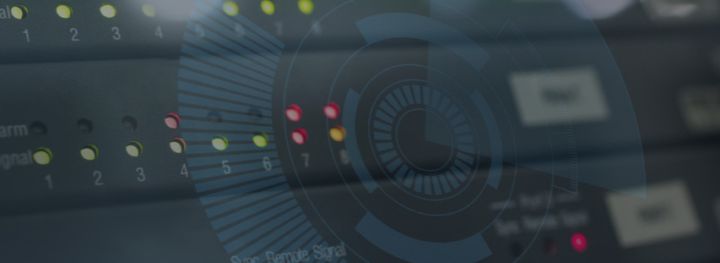
首先打開需加密的文件,點擊“工具”菜單→“選項”,彈出“選項”對話框,選擇“保存”標簽。在“打開權限密碼”和“修改權限密碼”輸入框中鍵入密碼。需要說明一下的是前者密碼是用來打開文件的,如果沒有這個密碼,文件是打不開的。后者是在前者基礎上設置是否打開者有權利修改文件,如果沒有則只能閱讀,而不能修改內容。
這種方法就是常用的對word文檔加密的方法,而我們在公司內使用的話設置過程是非常的繁瑣的,如果有一個電腦的密碼忘記那么就會造成文件的丟失。下面我來教大家一個簡易的且易于管理的方法。
下載安裝我們的域之盾軟件,安裝完成后雙擊打開軟件 點擊軟件菜單欄中的“防護策略選項”。如下圖:
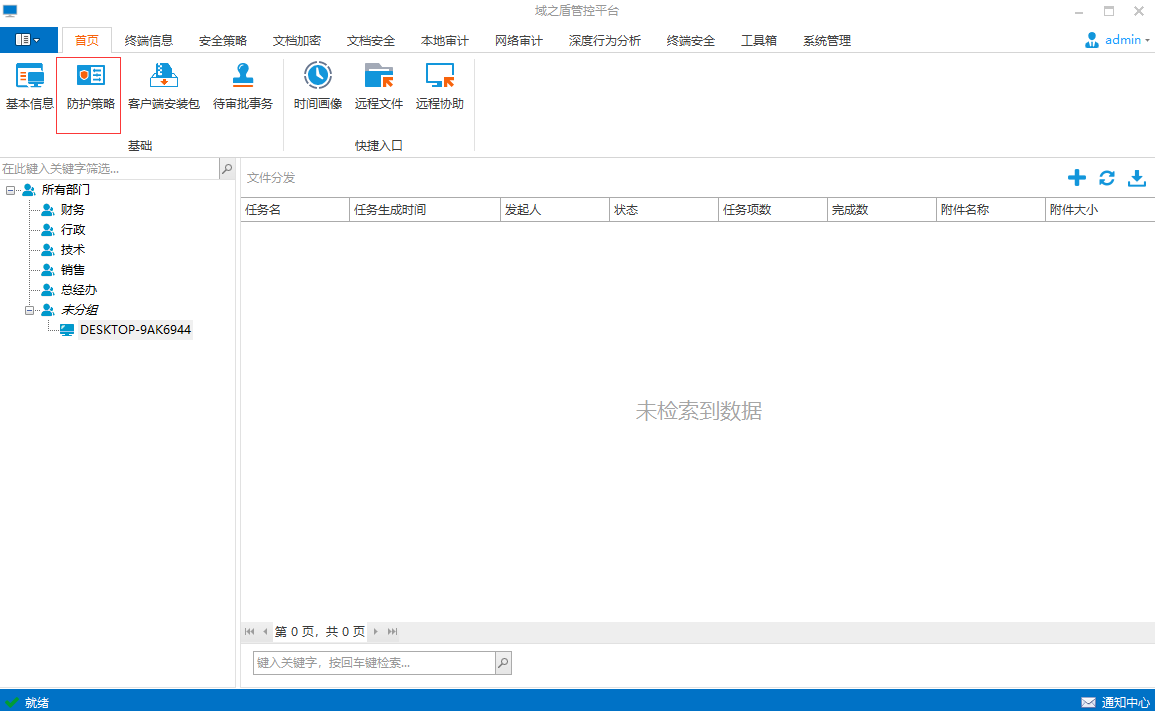
點擊后 在彈出的設置框中 勾選“啟用文檔透明加解密功能”,并對word文檔進行勾選。如下圖:
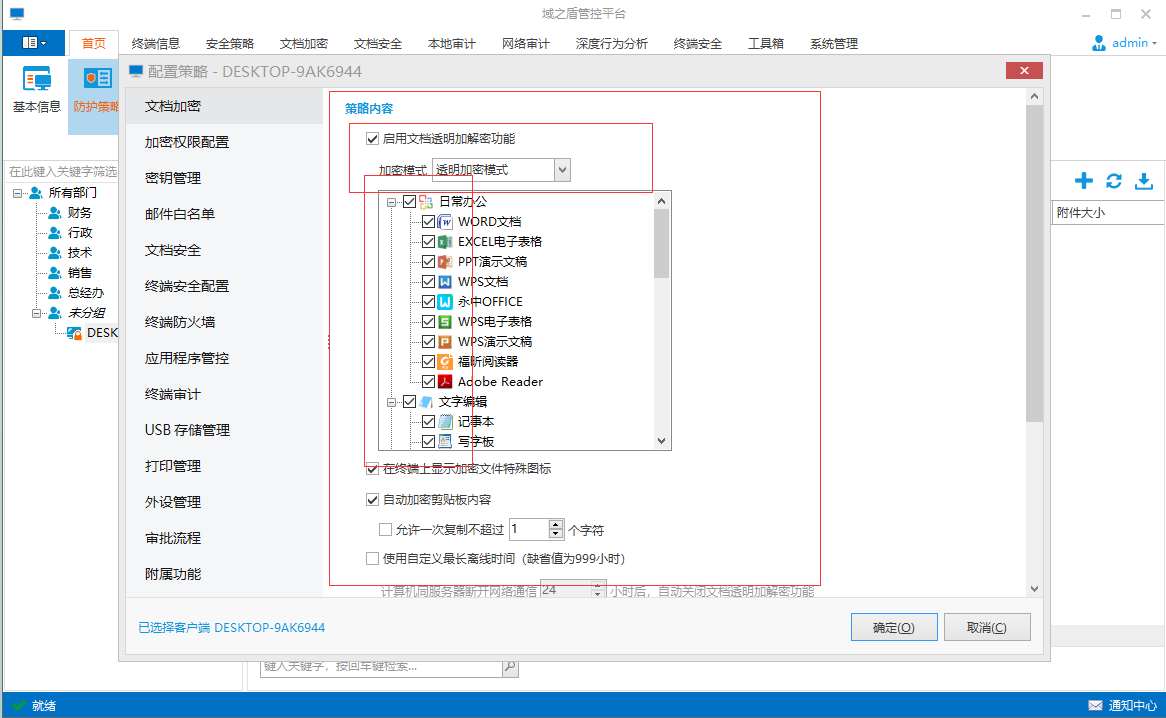
設置完成后效果如下圖,在文件的左下角會出現綠色的鎖子標志
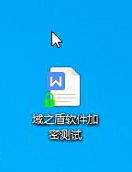
文件機密后外發需要申請管理員的審核,否則即為 非法外發。外發出去的就會是亂碼。
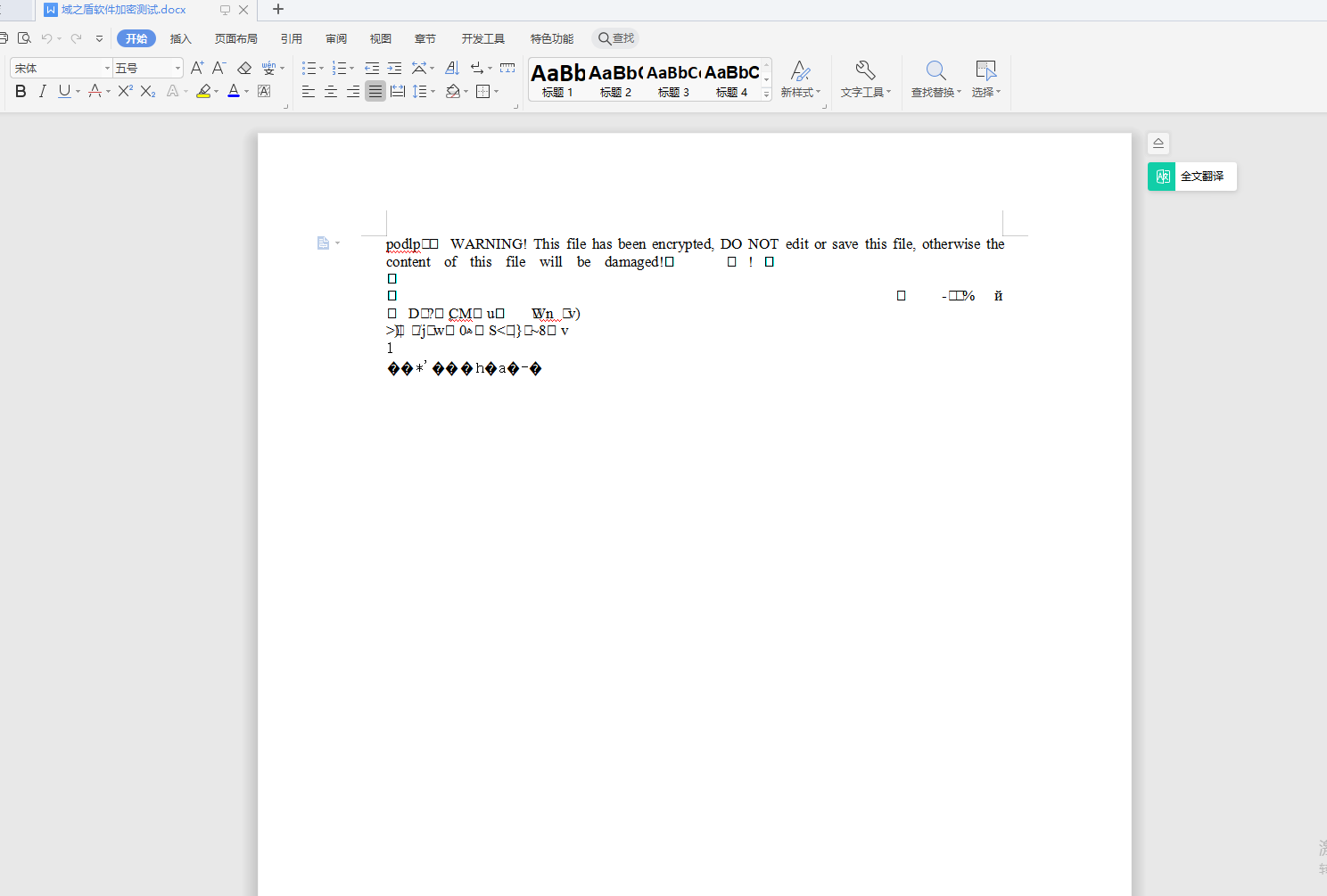
這種加密方式相比第一種來說,管理起來就會非常的方便。而且不用一個文檔一個文檔的設置密碼。而是自動透明加密解密 不會影響日常的操作習慣 非常的方便的。
最新內容
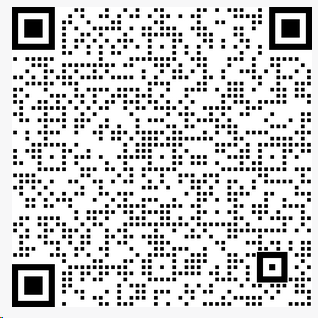
關注公眾號
Copyright ? 河北中視新研軟件開發有限公司 All Rights Reserved
工信部備案號:冀ICP備20019903號-1